I dati OpenStreetMap della mia città in AutoCAD Map 3D. Fai clic sull’immagine per ingrandire.
Bene, eccoti un’altra bellissima fonte dati gratuita per i tuoi progetti realizzati con AutoCAD Map 3D!
E con AutoCAD Civil 3D, naturalmente.
Si tratta di OpenStreetMap, il grande database delle strade realizzato in modo collaborativo da migliaia di persone, gratuitamente.
OpenStreetMap è una mappa liberamente modificabile dell’intero pianeta. E’ fatta da persone come te. I dati possono essere scaricati liberamente e utilizzati in accordo alla licenza libera.
I dati OpenStreetMap, oltre che sul sito ufficiale sono disponibili anche come servizio WMS: quindi li puoi caricare in AutoCAD Map 3D e Civil 3D, come sfondo per il tuo lavoro.
Ecco come puoi fare:
Apri AutoCAD Map 3D o Civil 3D e controlla di essere nell’Area di lavoro Pianificazione e Analisi.
Nella Barra Multifunzione, scheda Inizio, scegli il bottone Connetti.
Fai clic sull’immagine per ingrandire
Nella finestra Connessione dati, nella parte sinistra scegli Aggiungi connessione WMS.
Nella parte destra indica:
- Nome: OpenStreetMap
- URL: http://wms.latlon.org/?layers=osm
- Versione: 1.1.1
- Eventualmente, se usi AutoCAD Map 3D 2013 ed un proxy aziendale per l’accesso ad internet, puoi indicare i parametri aprendo le impostazioni proxy.
(chiedi al tuo amministratore di rete se non conosci i parametri da indicare) - Premi infine, in basso a destra il bottone Connetti
Lascia pure vuoti i campi della finestra Nome utente e password, premi il bottone Login.
Dopo pochi secondi, nella finestra Connessione dati vedrai apparire l’elenco dei layer disponibili:
- Scegli OpenStreetMap mapnik
- Nota l’opzione Memorizza nella cache i dati WMS, che ti permette di ricaricare in seguito questi dati più facilmente
- Premi il bottone Aggiungi a Carta.
Et voila!
Il gioco è fatto, ora ti basta fare lo zoom nella zona che ti interessa…
Ma in realtà non è finita.
Caricati semplicemente in questo modo, i dati di OpenStreetMap possono essere difficili da usare, perchè vengono distribuiti in LL84, ovvero Latitudine Longitudine WGS84, mentre gran parte dei nostri progetti usano sistemi di coordinate metrici e locali, come Gauss Boaga ed UTM.
Ma è facile rimediare, visto che abbiamo a disposizione AutoCAD Map 3D, che è perfettamente in grado di convertire i dati dal sistema LL84 a quello che preferiamo utilizzare. Eccoti quindi una procedura di esempio che puoi usare:
- Scarica qui i dati dei censimenti Istat dell’Italia in formato Shapefile: ad esempio i comuni.
Anche loro sono liberamente utilizzabili: viva gli OpenGeoData! - Connetti i comuni italiani in Shapefile ad un disegno vuoto, usando con il bottone Connetti e poi indicando Aggiungi connessione SHP
- Nota che lo Shapefile viene riconosciuto nel sistema di coordinate UTM32 ED50.
- Individua il comune che ti interessa e fai uno zoom su di esso.
- Ripeti la procedura che ti ho appena spiegato per connettere via WMS i dati OpenStreetMap
- I dati compariranno già trasformati nel sistema di coordinate UTM32, come nell’immagine all’inizio di questo articolo.
GimmiGIS


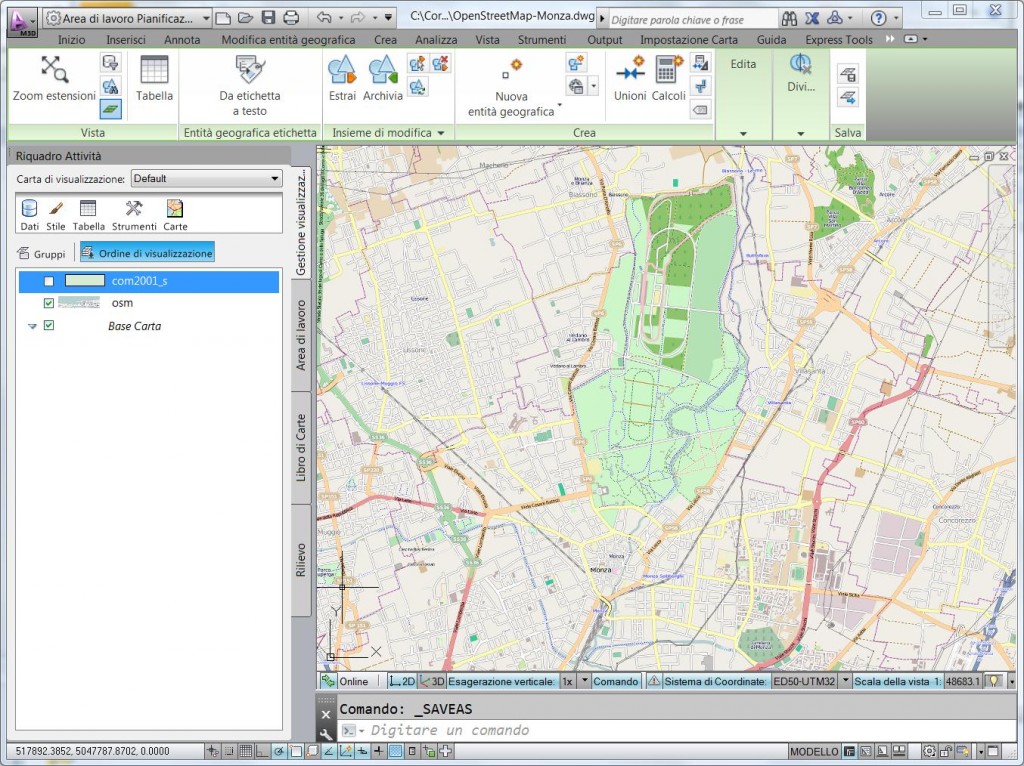
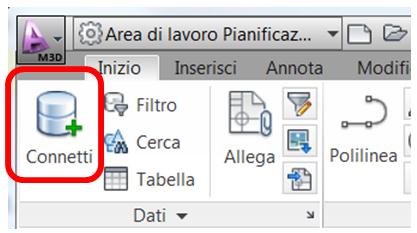
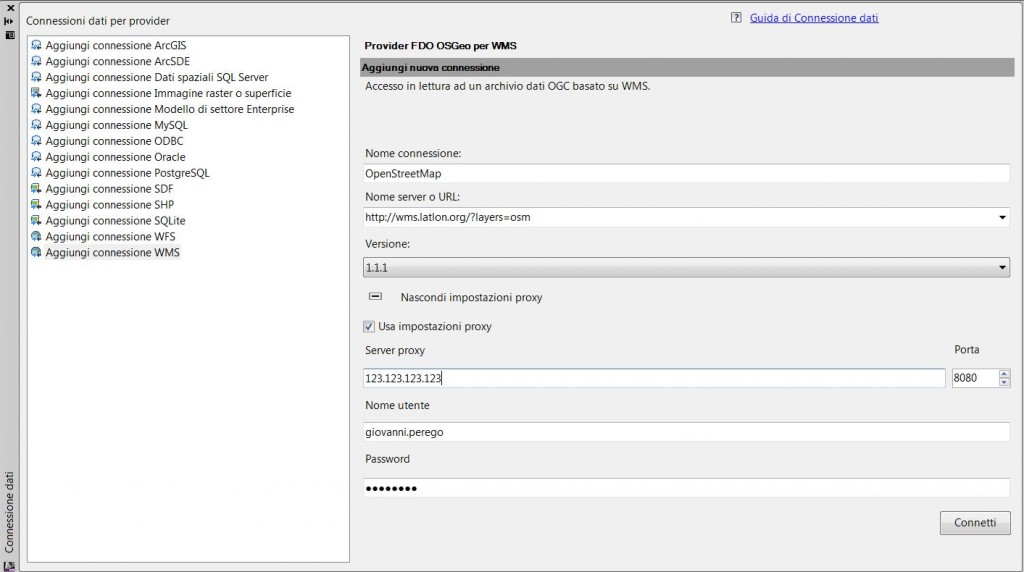
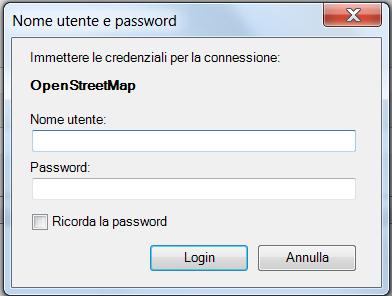
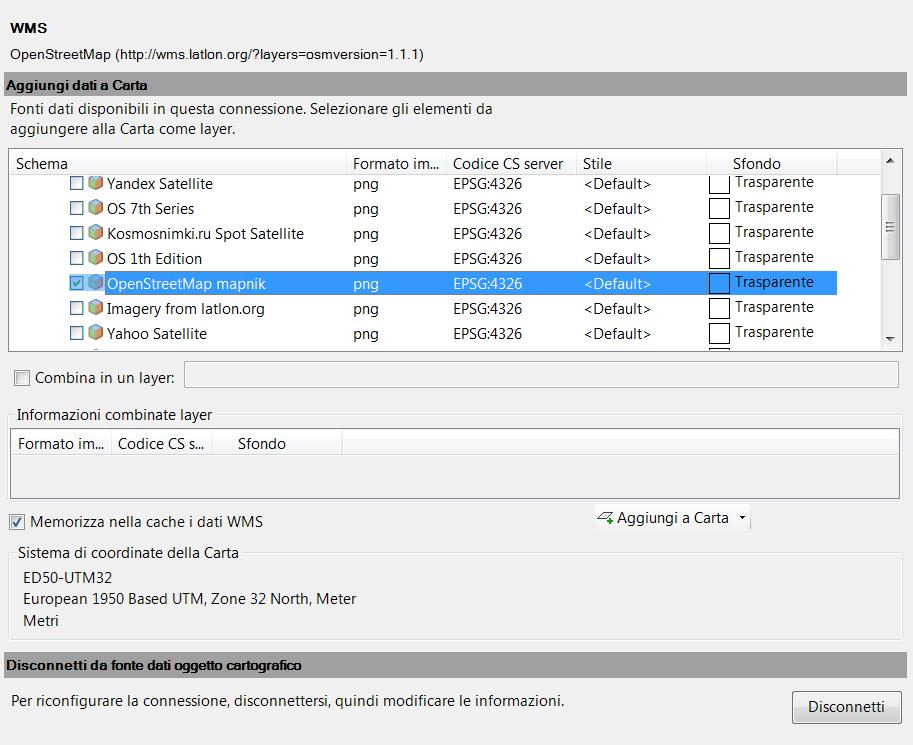

1 commento
Sandro
17 luglio 2012 a 11:20 (UTC 1) Link to this comment
Avete provato a caricare il layer Bing satellite?
E’ fantastico!
SP